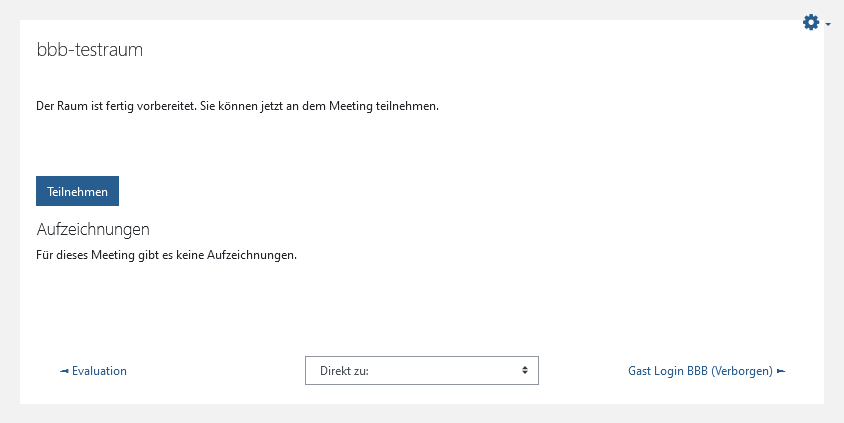3.1.3 BBB-Aktivität hinzufügen (für Teacher)
| [gesichtete Version] | [gesichtete Version] |
Keine Bearbeitungszusammenfassung |
Keine Bearbeitungszusammenfassung |
||
| Zeile 7: | Zeile 7: | ||
Anschließend haben Sie die Möglichkeit, einige Einstellungen vorzunehmen, die im folgenden näher erläutert werden. | Anschließend haben Sie die Möglichkeit, einige Einstellungen vorzunehmen, die im folgenden näher erläutert werden. | ||
<loop_figure title="Name des Raums" description="" copyright="" show_copyright="false" index="true" id="60b8a61fd95b3">[[File:4.png]]</loop_figure> | <loop_figure title="BBB-Aktivität - Name des Raums" description="" copyright="" show_copyright="false" index="true" id="60b8a61fd95b3">[[File:4.png]]</loop_figure> | ||
In den Aktivitäts-/Raum-Einstellungen können Sie einen Begrüßungstext bestimmen und die Eintrittsregel für die Teilnehmenden, ob diese nur durch die Bestätigung eines Moderators oder ohne dessen Bestätigung der BBB-Sitzung beitreten können sollen. Zudem kann festgelegt werden, ob die Sitzung aufgezeichnet werden kann. | In den Aktivitäts-/Raum-Einstellungen können Sie einen Begrüßungstext bestimmen und die Eintrittsregel für die Teilnehmenden, ob diese nur durch die Bestätigung eines Moderators oder ohne dessen Bestätigung der BBB-Sitzung beitreten können sollen. Zudem kann festgelegt werden, ob die Sitzung aufgezeichnet werden kann. | ||
<loop_figure title="Aktivitäts/Raum Einstellungen" description="" copyright="" show_copyright="false" index="true" id="60b8a9eb8380e">[[File:5.png]]</loop_figure> | <loop_figure title="BBB-Aktivität - Aktivitäts/Raum Einstellungen" description="" copyright="" show_copyright="false" index="true" id="60b8a9eb8380e">[[File:5.png]]</loop_figure> | ||
| Zeile 23: | Zeile 23: | ||
Zudem kann ausgewählt werden, welche Rolle die Teilnehmenden bei Eintritt in den BBB-Raum bekommen. Hierbei kann zwischen '''Zuschauer''' oder '''Moderator''' unterschieden werden. | Zudem kann ausgewählt werden, welche Rolle die Teilnehmenden bei Eintritt in den BBB-Raum bekommen. Hierbei kann zwischen '''Zuschauer''' oder '''Moderator''' unterschieden werden. | ||
<loop_figure title="Zugewiesene Rolle während der Sitzung" description="" copyright="" show_copyright="false" index="true" id="60b8aea2ceaec">[[File:6.png]]</loop_figure> | <loop_figure title="BBB-Aktivität - Zugewiesene Rolle während der Sitzung" description="" copyright="" show_copyright="false" index="true" id="60b8aea2ceaec">[[File:6.png]]</loop_figure> | ||
Im "Zeitplan" haben Sie die Möglichkeit, den Zutritt zum Raum zeitlich zu begrenzen. | Im "Zeitplan" haben Sie die Möglichkeit, den Zutritt zum Raum zeitlich zu begrenzen. | ||
<loop_figure title="Zeitplan" description="" copyright="" show_copyright="false" index="true" id="60b9cf10b8d32">[[File:7.png]]</loop_figure> | <loop_figure title="BBB-Aktivität Zeitplan" description="" copyright="" show_copyright="false" index="true" id="60b9cf10b8d32">[[File:7.png]]</loop_figure> | ||
Unter "Weitere Einstellungen" können Sie über '''Verfügbarkeit''' entscheiden, ob der BBB-Raum den Teilnehmenden schon angezeigt werden oder verborgen bleiben soll. Auch den Gruppenmodus können Sie hier für die Aktivität einstellen. | Unter "Weitere Einstellungen" können Sie über '''Verfügbarkeit''' entscheiden, ob der BBB-Raum den Teilnehmenden schon angezeigt werden oder verborgen bleiben soll. Auch den Gruppenmodus können Sie hier für die Aktivität einstellen. | ||
<loop_figure title="" description="" copyright="" show_copyright="false" index="true" id="60b9d07ed57a8">[[File: | <loop_figure title="BBB-Aktivität Weitere Einstellungen" description="" copyright="" show_copyright="false" index="true" id="60b9d07ed57a8">[[File:bbb_anlegen_weitere_einstellungen.png]]</loop_figure> | ||
Version vom 31. August 2021, 12:27 Uhr
Um einen BigBlueButton-Raum in einem Kurs zu erstellen, benötigen Sie Teacher-Rechte.
Öffnen Sie zunächst den Kurs, in dem Sie BBB einrichten wollen, und schalten Sie den Bearbeitungsmodus ein. Im gewünschten Abschnitt/Thema klicken Sie auf "Aktivität oder Material anlegen" und wählen die BigBlueButton-Aktivität aus.
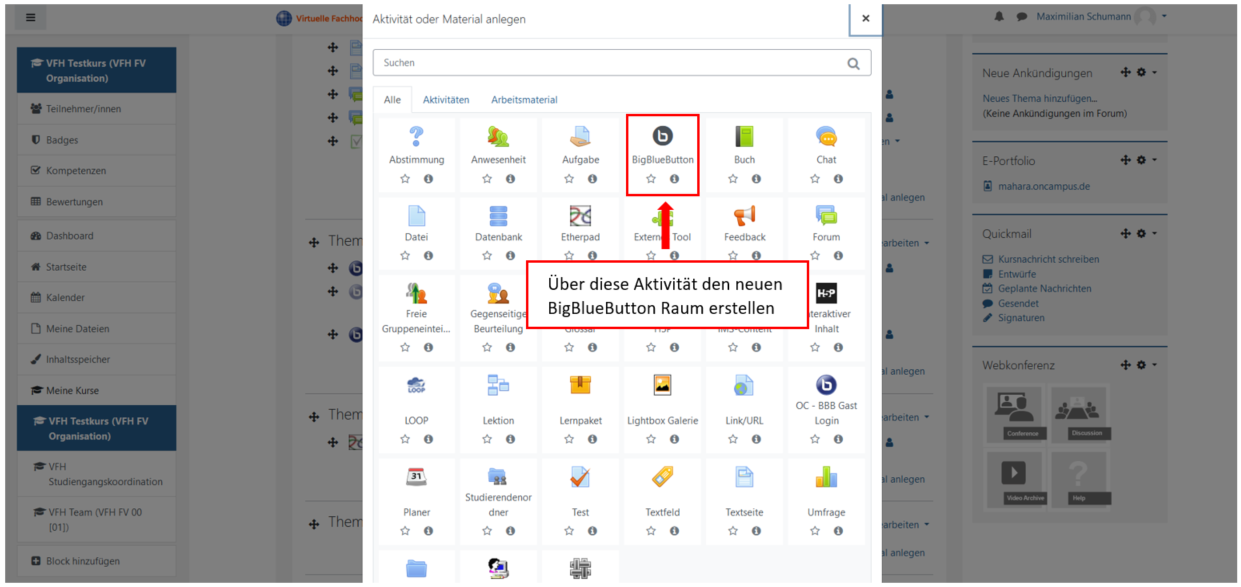
Anschließend haben Sie die Möglichkeit, einige Einstellungen vorzunehmen, die im folgenden näher erläutert werden.
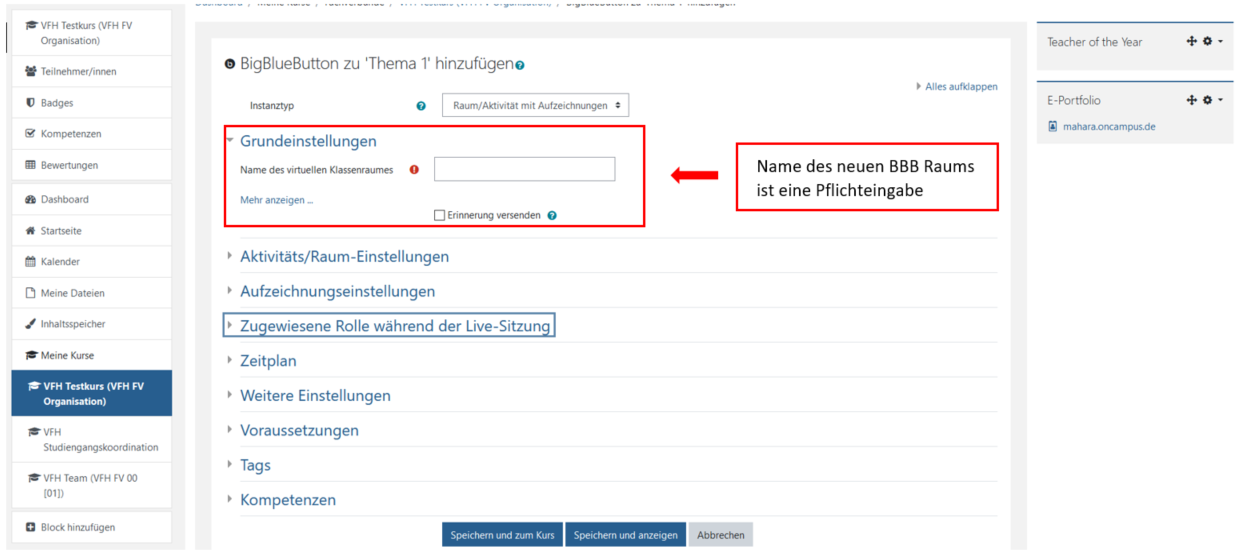
In den Aktivitäts-/Raum-Einstellungen können Sie einen Begrüßungstext bestimmen und die Eintrittsregel für die Teilnehmenden, ob diese nur durch die Bestätigung eines Moderators oder ohne dessen Bestätigung der BBB-Sitzung beitreten können sollen. Zudem kann festgelegt werden, ob die Sitzung aufgezeichnet werden kann.
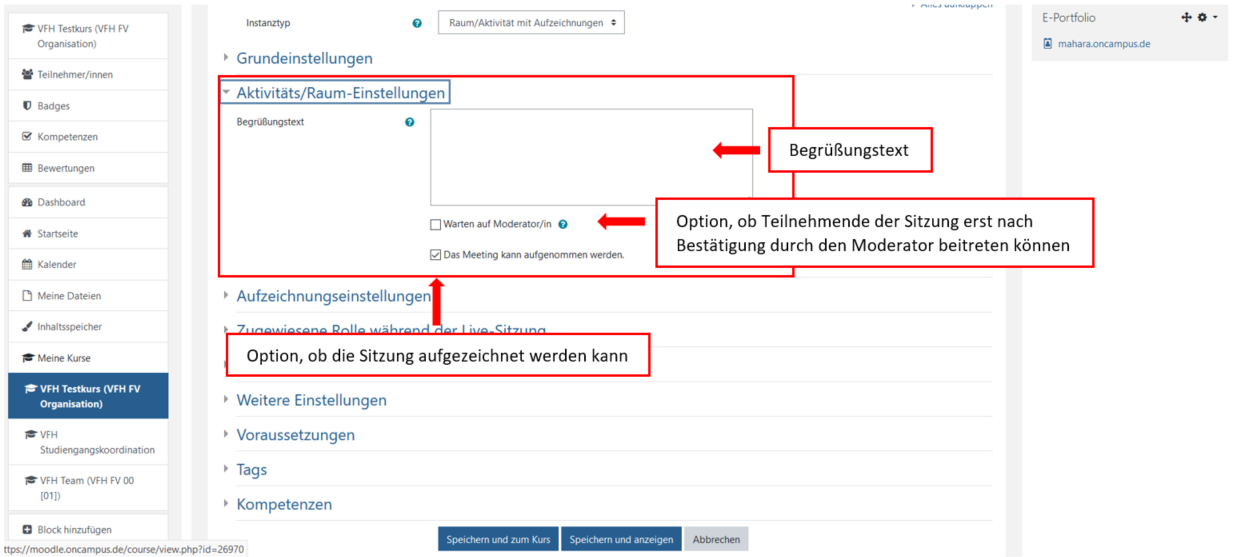
In der Option "zugewiesene Rolle während der Live-Sitzung" wird bestimmt, welche Teilnehmenden diesem Raum beitreten dürfen. Hier wird unterschieden in:
- Alle eingeschriebenen Teilnehmer/innen
Alle Teilnehmenden eines Kurses sind berechtigt - Rolle
Nur die ausgewählte Rolle kann dann beitreten - Nutzer/in
Einzelne Nutzer können dann nur beitreten
Zudem kann ausgewählt werden, welche Rolle die Teilnehmenden bei Eintritt in den BBB-Raum bekommen. Hierbei kann zwischen Zuschauer oder Moderator unterschieden werden.
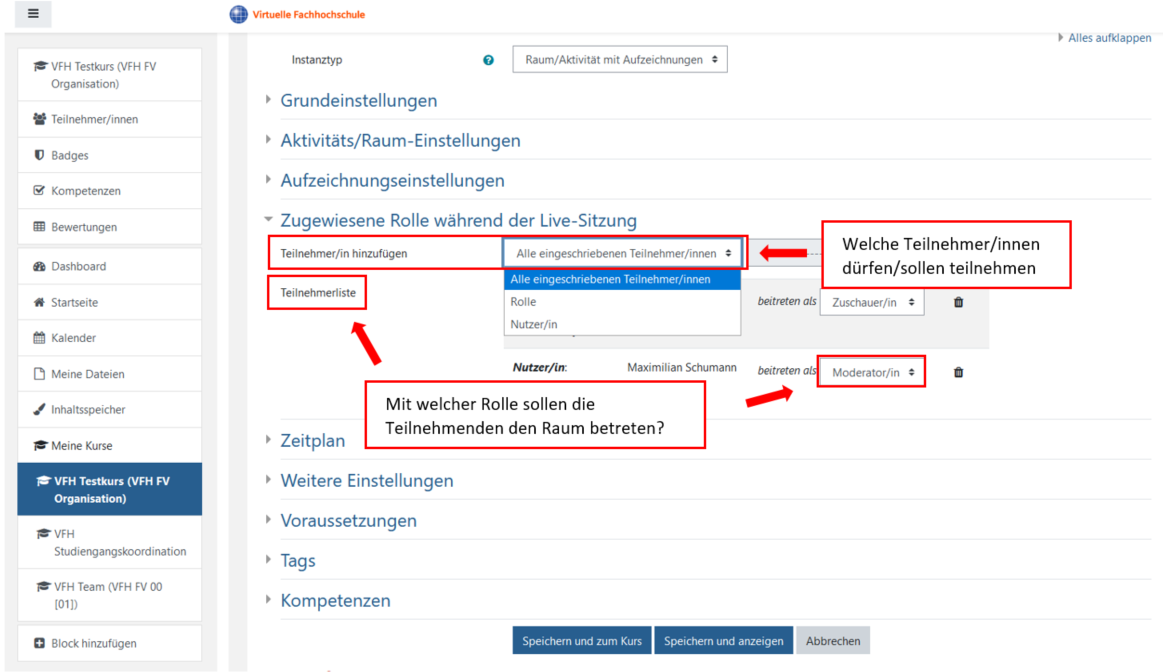
Im "Zeitplan" haben Sie die Möglichkeit, den Zutritt zum Raum zeitlich zu begrenzen.
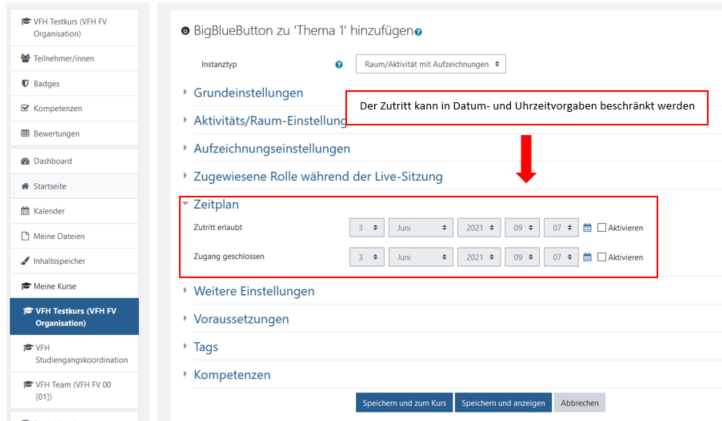
Unter "Weitere Einstellungen" können Sie über Verfügbarkeit entscheiden, ob der BBB-Raum den Teilnehmenden schon angezeigt werden oder verborgen bleiben soll. Auch den Gruppenmodus können Sie hier für die Aktivität einstellen.
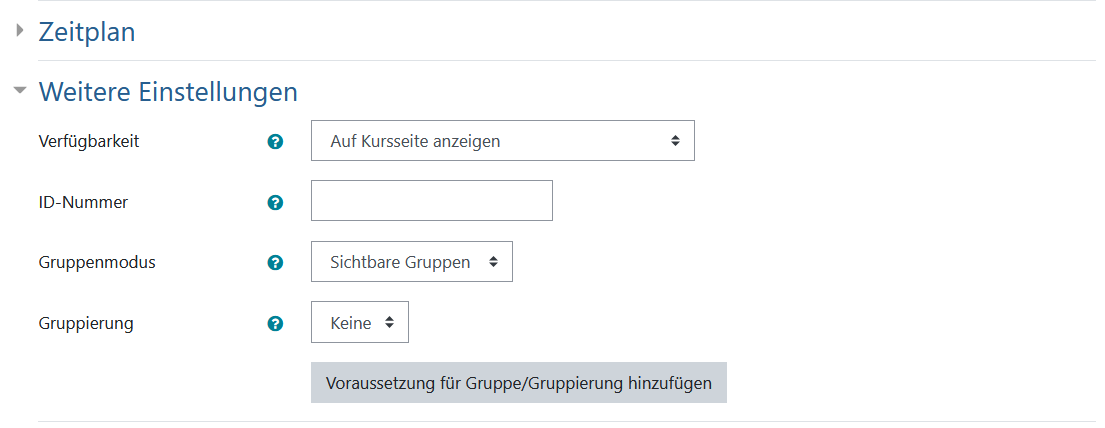
Unter "Voraussetzungen" können Sie festelgen, welche Voraussetzungen für die Nutzung dieser Aktivität gegeben sein müssen. Sie können den Zugriff über den Aktivitätsabschluss einer anderen Aktivität, über ein Datum, eine Bewertung etc. steuern.
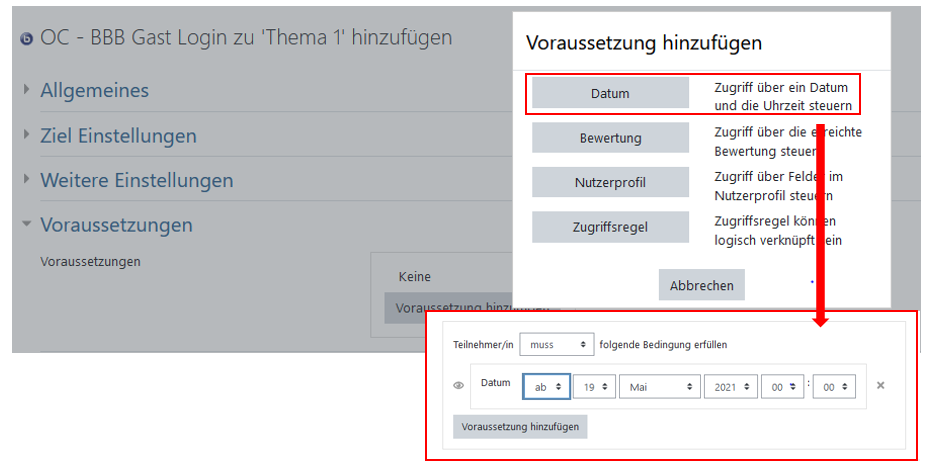
Einen neuen Raum können Sie aber auch ohne Voraussetzungen erstellen. Wenn Sie nun alle Einstellungen getroffen haben, wählen Sie "Speichern und zum Kurs" oder "Speichern und Anzeigen".
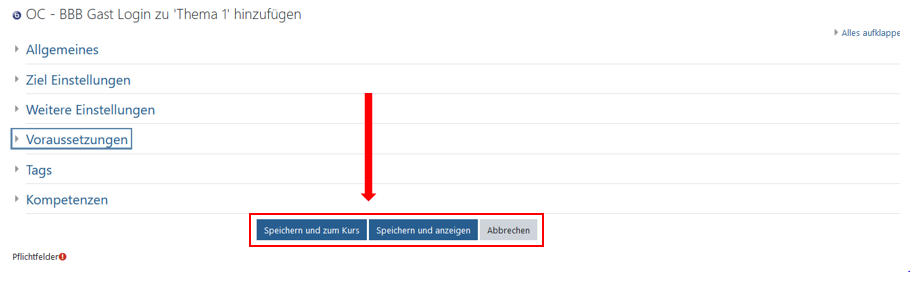
Über "Speichern und zum Kurs", gelangen Sie wieder auf die Übersicht vom Kurs:

Über "Speichern und anzeigen" gelangen Sie zu dem Schritt, wo Sie die Möglichkeit haben den Raum zu starten.